Cómo configurar opciones desplegables en una tabla
En el trabajo diario de oficina o en el procesamiento de datos, la función de opción desplegable de las tablas de Excel puede mejorar significativamente la eficiencia y precisión de la entrada de datos. Este artículo detalla cómo configurar opciones desplegables, junto con ejemplos de datos estructurados para ayudarle a dominar rápidamente esta técnica práctica.
1. Configuración de pasos para las opciones desplegables de Excel

1.Método de configuración básico:
- Seleccione las celdas o rangos donde se deben configurar las opciones desplegables
- Haga clic en la pestaña "Datos" → seleccione "Verificación de datos"
- Seleccione "Secuencia" en "Permitir"
- Ingrese el contenido de la opción en "Fuente" (separado por comas)
2.Configuración de fuente de datos de referencia:
Cuando hay muchas opciones, primero puede crear una lista de opciones y luego implementarla mediante referencias:
| paso | Instrucciones de funcionamiento |
|---|---|
| 1 | Cree una lista de opciones en el espacio en blanco de la hoja de trabajo (como A1:A5) |
| 2 | Verificación de datos → Secuencia → Selección de cuadro de origen Área A1:A5 |
2. Habilidades de configuración avanzadas
| Función | Método de implementación | Escenarios de aplicación |
|---|---|---|
| Lista desplegable dinámica | Defina el nombre usando la función OFFSET | Cuando es necesario aumentar o disminuir las opciones dinámicamente |
| Menú desplegable de vinculación secundaria | Combinado con la función INDIRECTA | Selección de provincias y ciudades y otros datos jerárquicos |
| Marcado de color | Formato condicional + validación de datos. | Opciones importantes resaltadas |
3. Soluciones a problemas comunes
1.No se muestran todas las opciones:
- Verifique si la fuente de validación de datos contiene caracteres ocultos
- Asegúrese de que la celda sea lo suficientemente ancha para mostrar el contenido.
2.Referencias cruzadas no válidas:
- Se recomienda poner la lista de opciones en la misma hoja de trabajo.
- O hacer referencia a él usando un nombre definido
| Fenómeno problemático | Posibles razones | Solución |
|---|---|---|
| La flecha desplegable no aparece | Protección de hoja de trabajo o bloqueo de celda | Desproteger/desbloquear celdas |
| El valor de entrada es ilegal | "Proporcionar flecha desplegable" no está marcada | Habilitar en la configuración de validación de datos |
4. Comparación entre tablas WPS y Google Sheets
| Función | Sobresalir | WPS | Hojas de cálculo de Google |
|---|---|---|---|
| Menú desplegable básico | ✔ | ✔ | ✔ |
| rango dinámico | Necesito fórmula | Necesito fórmula | expansión automática |
| Marcado de color | Configuración manual | Sincronización automática | Se requiere guión |
5. Casos prácticos de aplicación
El siguiente es un ejemplo de un formulario de registro de información de empleado, en el que se configuran opciones desplegables para las columnas "Departamento" y "Puesto":
| Nombre | Departamento (opción desplegable) | Posición (opción desplegable) |
|---|---|---|
| Zhang San | Departamento de Tecnología | ingeniero |
| Juan Pérez | Departamento de Marketing | gerente |
Al dominar las habilidades de configuración de las opciones desplegables de la tabla, se puede mejorar enormemente la estandarización y la eficiencia del trabajo de la entrada de datos. Se recomienda elegir el método de configuración adecuado según las necesidades reales y mantener periódicamente la lista de opciones para garantizar la precisión de los datos.

Verifique los detalles
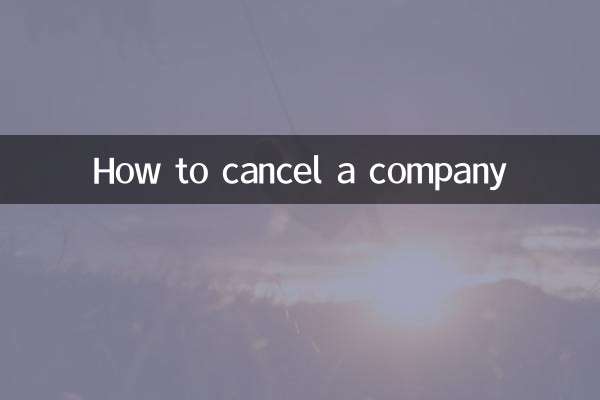
Verifique los detalles